 Телепрограмма  |
Описание плагина PiPПлагин BPP_PiP позволяет при наличии в системе второго тюнера организовать режим работы PiP (кадр в кадре) одновременно с двумя устройствами.
Устройством PiP может быть любой тюнер или плата видеозахвата, установленные в компьютере. В силу некоторых особенностей работы исключение составляют устройства видеоввода, интегрированные с видеоадаптерами (видеовходы видеокарт). Следует чётко понимать, что при работе в режиме PiP в основном окне программы всегда отображается канал, принимаемый основным тюнером, а в окне PiP – изображение, полученное с устройства PiP. Таким образом, при обмене содержимым окон происходит не смена размеров и положения окон устройств (маленькое окно становится большим, а большое маленьким), а полная перенастройка тюнеров на соответствующие каналы. Если одно из устройств было настроено на композитный или S-Video вход, то обмен между содержимым их окон невозможен, т.к. ПО основного тюнера не в состоянии отобразить в своём окне изображение, полученное с низкочастотных входов устройства PiP и наоборот. Плагин BPP_PiP работает с любым устройством через WDM-драйвер и это накладывает определённые ограничения при управлении устройством. Так, например, через WDM-драйвер невозможно установить режим автоматического определения видеостандарта (см. ниже), нельзя задать режимы восстановления строчной и кадровой синхронизации и пр. вещи, доступные в основной программе. Из-за отличий в устройствах видеоввода как таковых, и различий в настройках драйверов, один и тот же канал в основном окне и окне PiP может выглядеть по-разному. Устройство PiPДля работы в режиме «кадр в кадре» необходимо выбрать так называемое устройство PiP. Под устройством PiP подразумевается набор компонентов драйвера, каждый из которых отвечает за работу той или иной функции физического устройства. TV Тюнер – компонент драйвера, который отвечает за управление высокочастотной частью тюнера и настройку тюнера на каналы. Для некоторых устройств видеоввода, не имеющих на борту физического TV-тюнера, этот компонент драйвера является формальным и его можно не выбирать. Однако, если PiP-устройством является именно телевизионный тюнер и этот компонент не выбран, то переключение каналов в окне PiP будет невозможно, и устройство PiP будет автоматически настроено на работу с композитным или S-Video входом. TV Аудио – компонент драйвера, формально отвечающий за переключение между стереорежимами звукового сопровождения телевизионных программ. Коммутатор (Crossbar) – компонент драйвера, отвечающий за переключение между любыми входами/выходами, которые есть в распоряжении устройства видеозахвата (TV, Композит, S-Video и др.) Устройство захвата (Capture device) – представляет собой ни что иное, как компонент драйвера, отвечающий за работу с устройством декодирования, преобразования и оцифровки (АЦП) видео/аудиоданных. Для работы PiP необходимо выбрать как минимум Коммутатор и Устройство захвата. Все выбираемые компоненты драйвера должны принадлежать одному устройству. Разобраться, какой компонент в списке за каким из устройств закреплён, бывает нелегко. Многие производители тюнеров, как правило, подписывают собственным именем только основное устройство захвата. При этом остальные компоненты драйвера могут носить названия, которые им дал референс-производитель драйверов и не отражать принадлежности к какому-либо устройству. На рисунке показан один из таких случаев. 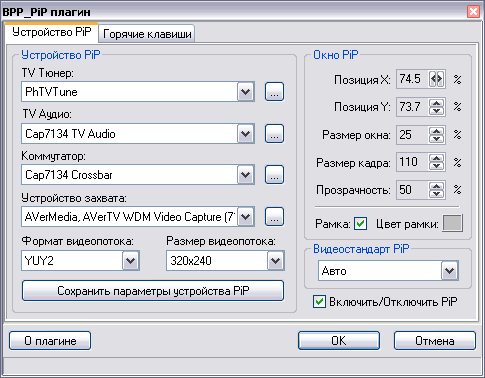
Если в системе установлены два совершенно одинаковых тюнера, то в списках устройств будет по две одинаковых строки. В этом случае рекомендуется соблюдать очерёдность выбора устройств. Т.е., если в списке «TV Тюнер» было выбрано первое из двух устройств, то и среди остальных компонентов драйвера из двух одинаковых также должно выбираться первое устройство. 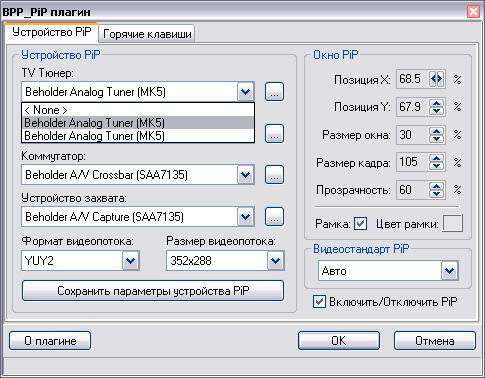
Если устройство PiP было выбрано неверно, то при сохранении настроек (кнопка «Сохранить параметры устройства PiP») будет выдано соответствующее предупреждение или сообщение о невозможности его запуска. В случае выбора и запуска в качестве устройства PiP основного тюнера никаких предупреждений и ошибок выдано не будет. Однако, т.к. основной тюнер при этом занят программой Behold TV, то либо в окне PiP, либо в основном окне изображения не будет. Напротив каждой строки с компонентом устройства PiP расположена кнопка, вызывающая окно диалога настроек драйвера. Эти настройки предоставляются производителем драйвера и позволяют отрегулировать такие параметры изображения, как яркость, контрастность, насыщенность и пр. Драйвер Beholder, ко всему прочему, позволяет настроить работу АРУ чипсета Philips и более тонко отрегулировать его аудиопараметры, что, впрочем, не актуально для работы устройства в режиме PiP. 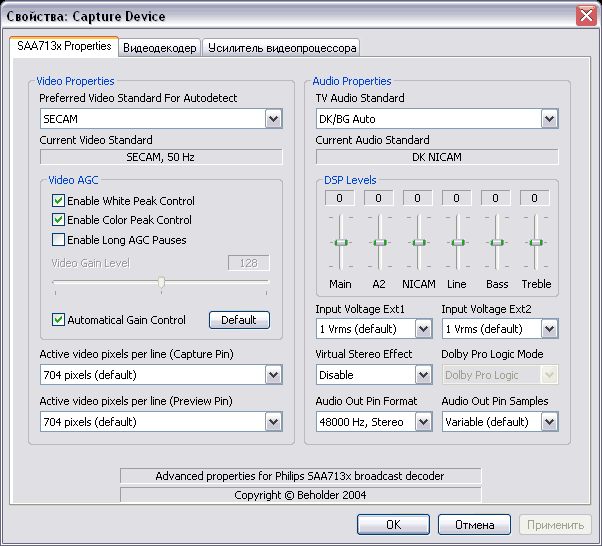
Формат видеопотока – список поддерживаемых одновременно плагином и драйвером устройства PiP форматов видеоданных. Список заполняется после выбора и сохранения настроек PiP-устройства. Если PiP-устройство не поддерживает ни одного из YUY, UYVY или RGB24 форматов, то в списке будет значиться "Default". Как правило, это означает, что устройство имеет собственный формат данных на выходе драйвера и для работы с ним нужен специальный конвертор, который будет подключаться автоматически. Размер видеопотока – размер кадра в пикселах, который запрашивается у PiP-устройства. Чтобы уменьшить нагрузку на систему в режиме PiP и исключить необходимость применения деинтерлейс фильтров, размер видеопотока ограничен размерами одного поля (384х288 и меньше). Однако, драйверы некоторых устройств не позволяют изменять размер видеопотока и игнорируют эту установку. В этом случае размер потока устанавливается драйвером по собственному усмотрению и в окне PiP могут возникнуть интерлейс-искажения. Окно PiPГруппа этих настроек позволяет установить такие параметры окна PiP, как его размер, положение на экране, прозрачность и атрибуты рамки. Параметр «Размер кадра» задаёт размер изображения внутри PiP окна. Размер и положение окна PiP заданы в процентах относительно габаритов основного окна. Цвет рамки окна PiP желательно выбирать из оттенков серого, т.к. чистые цвета мелких деталей изображения в формате YUY2 (Оверлейная поверхность) передаются с некоторыми искажениями. Видеостандарт PiPПри переключении каналов плагин обязан установить для канала PiP тот или иной видеостандарт. Тип видеостандарта считывается плагином из настроек канала в программе основного тюнера. Однако, через WDM-драйвер невозможно установить режим автоматического определения видеосистемы, который может быть задан для некоторых каналов. Кроме того, WDM-драйвер PiP-устройства может принципиально поддерживать только ручной либо только автоматический режимы установки телевизионной видеосистемы. Также, некоторые WDM-драйверы работают в режиме Autodetect только до первого переключения на фиксированный стандарт, после чего вернуть их в автоматический режим невозможно. Настройка «Видеостандарт PiP» отчасти позволяет разрешить эти противоречия. Если в списке «Видеостандарт PiP» выбран режим «Авто», то при переключении с канала на канал плагин не будет пытаться устанавливать видеостандарт. В этом случае будут работать настройки, выставленные в драйвере PiP-устройства по умолчанию. Если в списке «Видеостандарт PiP» выбран любой другой тип TV-системы, отличный от «Авто», то этот видеостандарт будет принудительно устанавливаться для всех каналов с режимом «Autodetect». Если в качестве устройства PiP используется второй тюнер Beholder, то настройка «Видеостандарт PiP» становится не актуальна. Драйвер Behold TV всегда работает в режим автоматического определения видеостандарта и игнорирует все попытки его принудительной установки. УправлениеУправление PiP осуществляется из меню плагина, с помощью мыши и клавиатуры. Мышь позволяет перетаскивать окно PiP в пределах основного окна приложения и двойным кликом в окне PiP обменивать содержимое окон. При ручном изменении масштаба оверлея в настройках видеоадаптера, в режиме 16:9 PanScan, а так же при сохранении пропорций экрана в режиме Full Screen, курсор мыши может не попадать в видимые габариты окна PiP. Часть функций управления PiP возложена на клавиатуру, для чего за каждой управляющей командой закреплена комбинация горячих клавиш. Горячие клавишиГорячие клавиши используются для управления режимами работы PiP непосредственно с клавиатуры. Для назначения новой комбинации горячих клавиш необходимо выбрать строку с командой и двойным кликом мыши по ней или нажав Enter вызвать окно редактирования комбинации клавиш. Подтверждение правильности ввода комбинации клавиш – Enter, отмена ввода – Esc, очистка – Delete. 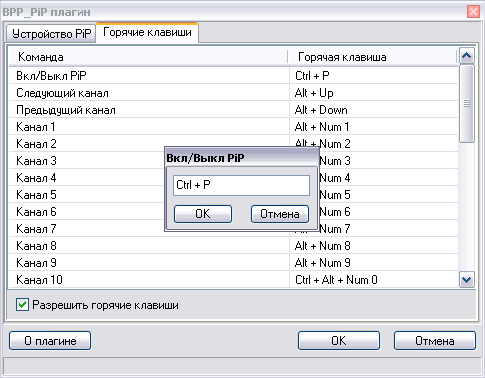
Горячие клавиши, назначенные для управления PiP, не должны пересекаться с клавишами, назначенными в основной программе. В противном случае будет выполняться два действия сразу.
БыстродействиеПри подключенном плагине BPP_PiP во время запуска ПО инициализируются сразу два устройства. При этом время запуска и выгрузки программы увеличивается. Если вы не используете плагин, то удалите его из списка плагинов. Плагин BPP_PiP не использует обработку полученного изображения, не пользуется никакими системными ресурсами для вывода видео на экран и непосредственно работает только с драйвером PiP-устройства. Загрузка системы плагином складывается из работы самого плагина (2-10% в зависимости от выбранного размера и формата видеопотока) и работы драйвера PiP-устройства. Загрузка системы драйверами некоторых устройств может достигать 15-20% и более. Для примера, при работе драйвера Beholder расходуется менее 1% системных ресурсов (процессор PIV 2.4 GHz). WDM-драйверы некоторых устройств имеют особенность крайне долго инициализироваться, а также переключаться с канала на канал и, особенно, между собственными входами. Время переключения иногда составляет 5 и более секунд. При этом загрузка системы может на время возрастать до 100%, что приводит к приостановке работы всей системы и притормаживанию вывода видео в основном окне тюнера. ДополнениеНачиная с версии 1.20 плагин BPP_PiP может поддержать любое количество тюнеров, установленных в системе. Чтобы подключить 2 и больше тюнеров в качестве PiP, нужно сделать следующее:
Список изменений и дополненийВерсия 1.00
Ссылка на плагин: BPP_PiP_v122.zip (50.4 kb) 01.03.11 |
|||||||||||||||||||||||||||||||||||||||||||||||||||||||||||||||||||||||||